Las ventanas de ayuda siguen abriéndose automáticamente cuando inicio cualquier programa
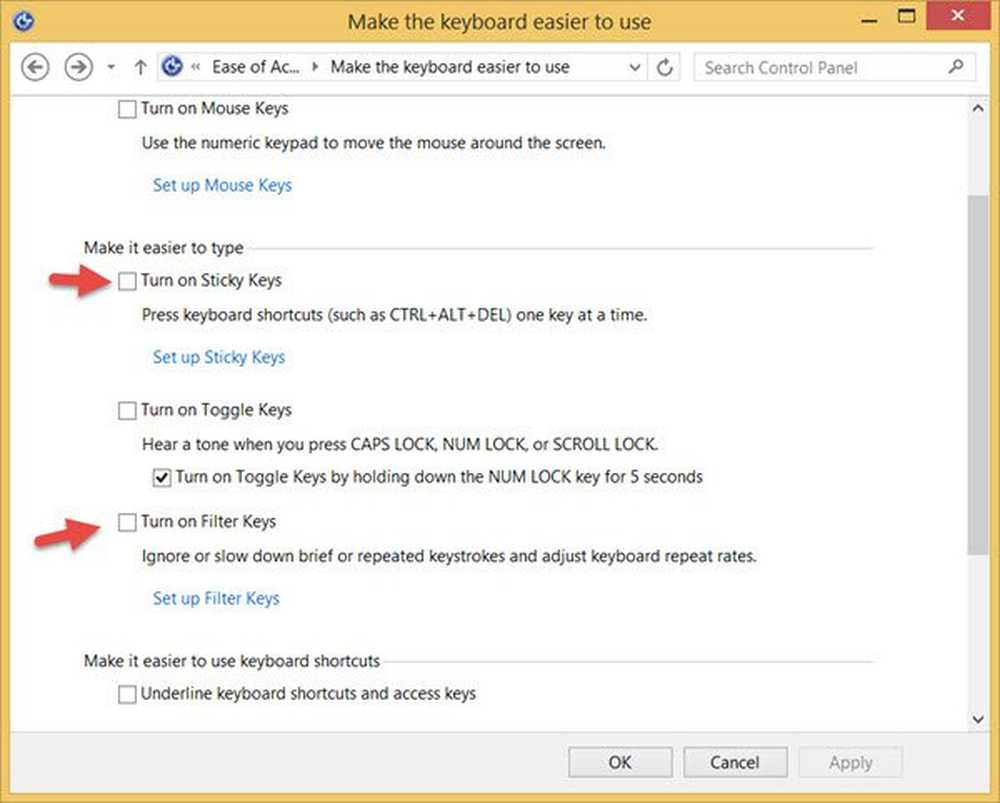
¿Sucede entonces cada vez que abre Explorer.exe o cualquier otro software o aplicación en su computadora con Windows 8/7?, Las ventanas de ayuda siguen abriéndose automáticamente ? Si se enfrenta a este problema, es posible que desee hacer dos cosas, una vez que haya ejecutado su software antivirus y haya comprobado si hay malware..
Las ventanas de ayuda siguen abriéndose automáticamente
1] Realice un arranque limpio y vea si el problema desaparece o aún persiste. Si el problema desaparece, significa que algún servicio o entrada que no sea de Windows está causando este problema. Esto te ayudará a aislar el problema. Si el arranque limpio te ayudó a corregir el error, ¡bien! De lo contrario, en la pestaña General, haga clic también para desactivar la casilla de verificación Cargar servicios del sistema y vea.
2] Consulta tus programas de inicio. Use Windows 7 MSCONFIG o el Administrador de tareas de Windows 8 para administrarlos. Si ve el programa de ayuda de Windows o WinHlp32.exe en la lista de inicio, elimine o deshabilite el programa de inicio.
Desactivar las teclas adhesivas o las teclas de filtro
3] Compruebe si el Tecla F1, que es la clave para abrir el archivo de Ayuda, en su teclado está funcionando bien y no físicamente atascado o algo.
También verifique si la tecla F1 ha sido designada como Tecla pegajosa o Clave de filtro.
Teclas pegajosas es una función de accesibilidad que es útil cuando necesita presionar y mantener presionadas varias teclas a la vez. Te permite presionar una tecla a la vez. P.ej. Ctrl, Alt, Del. En el caso de que algunos de ustedes estén interesados, esta publicación les informa cómo configurar las teclas adhesivas.
Claves de filtrado le permite hacer que Windows ignore las pulsaciones que se producen en una sucesión rápida o pulsaciones que pueden mantenerse pulsadas durante varios segundos.
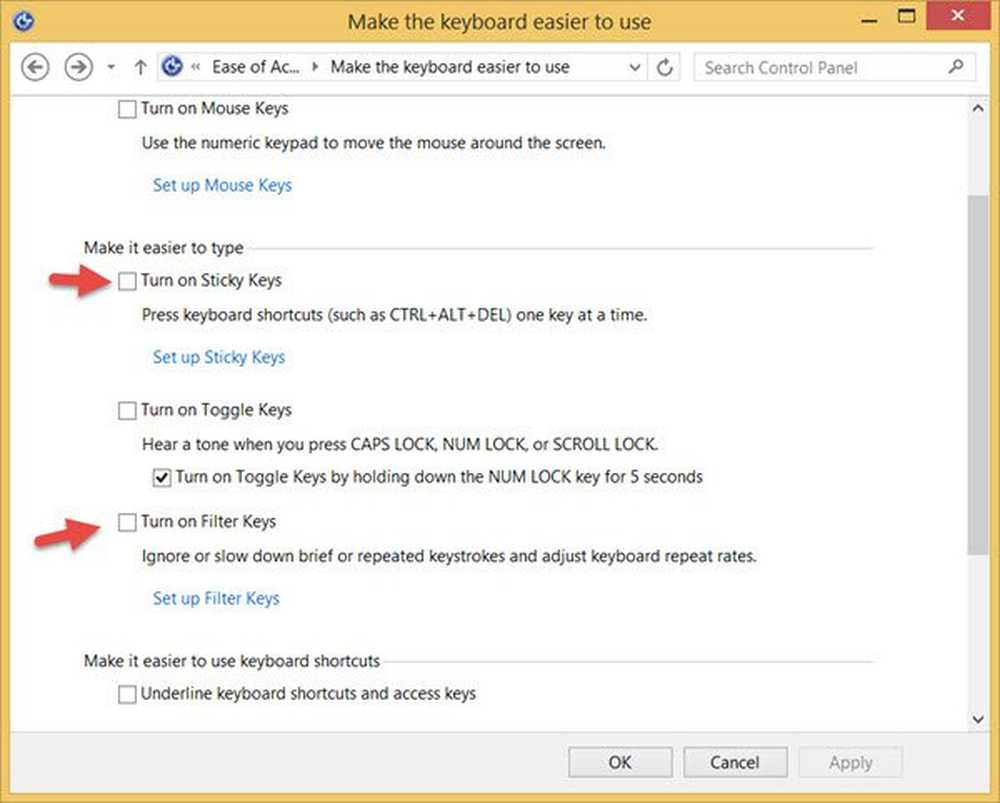
Abierto Panel de control \ Todos los elementos del panel de control \ Centro de facilidad de acceso \ Facilita el uso del teclado y Desactivar las teclas adhesivas y las teclas de filtro.
4] Desactive la búsqueda de Windows mediante el Panel de control, el Editor del Registro o la Política de grupo.
Espero que algo ayude.
Si no es así, es posible que desee restaurar su computadora con Windows a un buen punto anterior y / o considerar una operación Actualizar o Restablecer la PC en Windows 8 o una operación Reparar Windows en Windows 7.
Consulta esta publicación si el menú Inicio sigue apareciendo o se abre de forma aleatoria..
También le puede interesar cómo deshabilitar las notificaciones de la etiqueta de ayuda de Windows 8.1 y cómo deshabilitar los resultados de búsqueda en conexiones con medidor en Windows 8.1.



